СисВов64 - Додјела мапе, његово брисање и рестаурација

- 2120
- 654
- Frankie Mayert
СисВов64 је изграђена системска компонента која се користи за управљање 64 -Бит датотекама у Виндовс ОС-у. Међутим, понекад СИСВОВ64 мапа у оперативним системима заузима много системских ресурса. У овом случају одмах проверите свој систем антивирусом и уверите се да није заражен крипто-маинер или сличним вирусом.

Каква мапа Ивов64 и где се налази
СИСВОВ64-систем ресурса који се користи за обраду 32-битних програма у 64-битној верзији Виндовс-а. Ово је мапа смештена у Виндовс систему и пратећи уређаје који се могу оштетити када се појаве проблеми са меморијом.
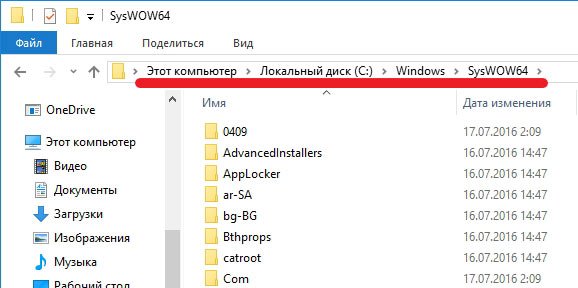
Локација мапе СИСВОВ64
СИСВОВ64 мапа није вирус. Ово је мапа ресурса испуњена системским датотекама и омогућава употребу 32-битних програма у 64-битној верзији Виндовс 10. Овај поступак иде уз каталог Виндовс Систем и одговоран је за управљање 64-битним датотекама. Главни разлог зашто корисници позивају СисВов64 А вирус - Понекад фасцикли узима пуно системске меморије (40 ГБ или СО).
Међутим, не препоручујемо да брисање ове мапе из система, јер је захваљујући томе да можете покренути 32-битне апликације у 64-битној верзији Виндовс-а. Ако имате озбиљне сумње у ову мапу, проверите да ли сте два пута тестирали свој систем користећи поуздани анти -Спи. Постоји шанса да су програмери злонамјерног софтвера одлучили да погрешно користе име СисВов64 да сакрију свој злонамерни програм, на пример, крипто-махани.
Карактеристике СисВов64:
- КАТАЛОГ КАТЕРИЈАЛИТЕТА.
- Сродне датотеке и мапе - Систем32, ЦМД.Еке, одбцад32.Еке, Свцхост.Еке.
- Проблеми - понекад заузима много системских ресурса.
- Може бити у систему Виндовс Виста, Виндовс 7, 8, 8.1 и Виндовс 10.
Укратко, главни циљ подсистема СисВов64 је створити 32-битно окружење које помаже 32-битним апликацијама да раде у 64-битном прозорима без икаквих промена, садржи документе .Длл и .Еке. За овај поступак, Виндовс користи датотечни систем који се помири. Вов64 користи неколико библиотека ДЛЛ-а за спровођење различитих функција:
- ДЛЛ је главни интерфејс који се емитује између 32-битних и 64-битних изазова;
- ДЛЛ - пружа улазне тачке за апликације;
- ДЛЛ-помаже да пребаци поступак од 32-битног на 64-битни режим.
Међутим, као што смо већ напоменули, људи се обично жале на величину мапе СисВов64. Иако у већини случајева заузима само неколико гигабајта рачунарске меморије, неки су се корисници жалили да Ц: \ Виндовс \ Сисвов64 досеже до 40 ГБ. Као резултат тога, рачунар може да полако или понекад чак и виси.
Могу ли вируси садржавати вирусе
Постоји могућност да су програмери злонамерних програма погрешно користили име компоненте овог система да помогну њиховом злонамерној у незапаженим. Ипак, да би се утврдило праве намере ове компоненте, помоћи ће вам да завршите скенирање система користећи поуздани антивирусни или антивирусни програми. Не бисте требали избрисати Сисвов64 ако целокупно скенирање система тврди да у њему нема злонамјерног софтвера.
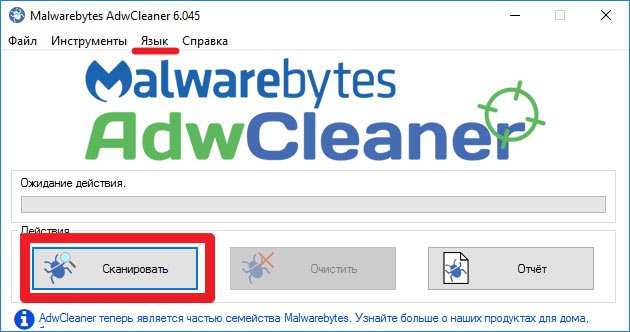
Покретање АДВЦлеанер Сцан
Будући да извршни документи ДЛЛ-а и библиотеке раде у позадини, корисници могу да пронађу штетни програм, на пример, Цриптоминер, на рачунару. Да би се то спречило да се то не догоди, циберкриминали су почели да користе имена легитимних датотека како би помогли да се њиховим вирусима прикрију и избегну уништење.
Програмери имају намркање да није сваки поступак који се изводи у диспечеру задатка је безбедан и да бисте били сигурни да датотека заузима много простора или заузима видљив део ЦП вашег рачунара. Топло се препоручује скенирање система помоћу ажурираног програма против -Сцион да бисте проверили поузданост датотеке.
Најчешће се ови документи продиру у системе незапажене након што су нападачи присилили жртву да пређе на штетну везу или најаву. Поред тога, систем се може заразити преко нежељене инвестиције, које су обично представљене у облику пословних извештаја или важних обавештења из финансијских / државних органа. Након утовара, ови документи покрећу одређени код одговоран за инсталирање претње у систему. Редовно ажурирајте алате за заштиту од злонамјерног софтвера и покушајте да скенирате сваку пренесену датотеку пре отварања да бисте спречили неочекивану инфекцију!
Ако имате проблема са рачунаром, морате да у потпуности скенирате уређај користећи Реимаге или ПЛумбитес Анти-Малваре и погледајте шта се тамо скрива. Ако ваш рачунар има било који штетни софтвер, вероватно користи скоро идентично име за ову мапу, јер покушава да сакрије и спречи његово уклањање. У овом случају избришите све компоненте које су пријављене након скенирања, али не додирујте директоријум извора СИСВОВ64. У супротном, можете наићи на озбиљне проблеме у вези са перформансама рачунара.
Ако и даље размишљате о уклањању СисВов64, можете покушати да извршите чисто оптерећење кроз конфигурацију система.
32-битни и 64-битни рачунари и прозори
Од средине 90-их, скоро сви продати рачунари били су 32-битни, а у основи је на њих инсталирано 32-битна верзија Виндовс-а. Али након Виндовс 7, продаја 64-битних рачунара са инсталираним 64-битним Виндовс-ом значајно се повећала. У наредним годинама, све више људи ће имати 64-битни рачунар са 64-битним прозорима у својој кући или канцеларији. Један од разлога за то је да су цене за 64-битне рачунаре толико смањиле да су готово једнако јефтини као 32-битни. И људи ће преферирати 64-битни 32-битни, јер могу да обраде много више (РАМ) меморије и, по правилу, брже, јер користе више савремених технологија.
32-битни рачунар са инсталираним 32-битним Виндовс ОС-ом може да користи највише 3-4 ГБ РАМ меморије. Углавном око 3 ГБ, јер већина адресних простора користи видео картице и други уређаји као што су мреже, звучне картице итд. Д. Чак и ако у рачунару инсталирате 4 ГБ, у већини случајева користиће се само око 3 ГБ РАМ-а. Са 64-битним рачунарима и 64-битним прозорима, ствари су различите. 64-битни рачунар са 64-битним Виндовс-ом може да обради до 192 ГБ РАМ-а!
У 64-битном Виндовс-у можете покренути и 32-битни и 64-битни програми. Када се 32-битни програм покрене у 64-битном Виндовс-у, 32-битни емулатор почиње да обрађује 32-битни програм.
Емулатор ће наметнути 32-битну апликацију да мисли да делује у 32-битном прозору и истој функционалности која је доступна у 32-битном Виндовс-у ће такође бити доступна и за програм у 64-битном Виндовс-у. Обично ће програм бити тешко сазнати, делује у 32-битном или 64-битном систему, али ако програм заиста мора знати разлику, постоје доступне АПИ функције које програм може изазвати по потреби. Изузеци - антивирусни програми и т. Д.
Изузетак
32-битни програми који раде на ниском нивоу, на пример, антивируси, неће увек радити у 64-битном прозору. Затим треба користити 64-битну верзију програма. Током инсталације важно је инсталирати документе у исправне мапе.
Као што је горе поменуто, 32-битни емулатор процеси ситуације када се 32-битни програми извршавају у 64-битном прозорима и обично то функционише у реду. На тврдом диску су посебне мапе дизајниране само за 32-битне бинарне датотеке и веома је важно да инсталациони програм инсталира 32-битна бинарна документа у овим мапама. Неки дискови дизајнирани су само за 32-битне бинарне датотеке, док су други само за 64-битни. Ако поставите бинарни списак са одређеним бићем (32/64 бита) у мапи намењеној осталим бицима, програм вероватно неће моћи правилно радити. У многим случајевима програм неће ни почети.
Примери бинарних датотека наведених у овом чланку су ЕКСЕ датотеке (софтверске датотеке), ДЛЛ датотеке и ОЦКС документи (АцтивеКс компоненте). Датотеке података се обично могу постављати у исте мапе и користити и 32 и 64-битне апликације.
СИСВОВ66 је посебна мапа која постоји само у 64-битној верзији Виндовс-а и дизајнирана је за чување 32-битних бинарних датотека. ВОВ64-Смањивање са прозора на 64-битном прозорима (може се читати као "32-битни прозори на 64-битном"). Ово је емулатор који омогућава 32-битне Виндовс апликације да раде непрекидно у 64-битном Виндовс-у. Ниво компатибилности користи се као интерфејс између 32-битног програма и 64-битног оперативног система.
Да ли је могуће избрисати Сисвов64
Добијање приступа и уклањања СисВов64 може бити опасно за нормалан рад система, јер је ово посебна мапа коју користи Виндовс оперативни систем. Ако се током скенирања открије листа вируса, прво се побрините за њих, поново покрените рачунар и поново проверите његово стање. Ако и даље можете пронаћи ову мапу након што антивирус води рачуна о скривању злонамјерног софтвера на рачунару, можете бити сигурни да је то безбедно.
Вирус СисВов64 је врста инфекције која је првобитно у Ц: \ Виндовс \ Сисвов64 \ ... Еке. Корисници рачунара обично примећују постојање вируса СисВов64 користећи инсталиране антивирусне апликације као што су АВГ Интернет Сецурити, Нортон, Мицрософт Сецурити Ессентиалс и Малваребитес. Међутим, према скривеним својствима вируса, можда неће у потпуности уклонити вирус СисВов64. Иако је вирус СисВов64 уклоњен једном, може се вратити поново и поново након поновног покретања рачунара, након инсталирања СисВов64 вируса, може да креира мапу СисВов64 у рањивом систему који садржи злонамерне кодексе и захтеве.
У исто време, забрањене су корисници рачунара да уђу у локацију датотеке по пријему непознатих грешака или упозорења система. У неким случајевима, СисВов64 вирус заједно са пољем Ц: \ Виндовс \ Сисвов64 \ ... ЕКСЕ може се аутоматски појавити приликом покретања. Неке жртве се такође могу суочити са проблемом "Виндовс се опоравила након неочекиваног завршетка рада", а рачунар и даље у хитним случајевима да доврши рад и поновно покретање. Штавише, ова врста вируса је обично повезана са додатним претњама које могу проузроковати додатну штету инфицираном машини. Ово може укључивати вирус за хаковање прегледача, тројанске, црве, кеилгер или лажне антивирусне апликације. Након тога, СисВов64 (Ц: \ Виндовс \ Сисвов64 \ ... Еке) треба уклонити са рачунара након пријема информација о њеном постојању.
Како избрисати вирус СИСВОВ64
Пре обављања ручног уклањања вируса СисВов64, поново покрените рачунар у "Сигурни мрежни режим", стално притиском на тастер Ф8 пре покретања система Виндовс.
Ако сте Виндовс 8 Корисник:
- Покрените заражени рачунар и уђите у систем док не видите радну површину.
- Кликните на комбинацију тастера ЦТРЛ + АЛТ + ДЕЛ, појавиће се интерфејс за кориснички прекидач.
- Увек држите тастер Схифт на тастатури и истовремено притисните дугме "Искључивање" једном у доњем десном углу странице.
- Тамо ћете добити три опције: "Дреам", "Искључивање" и "Рестарт". Кликните на опцију за поновно пуњење.
- У следећем прозору ће се појавити порука "Изаберите опцију", а затим кликните на "Елиминација проблема".
- На страници за причвршћивање кликните на "Додатни параметри". У следећем прозору одаберите "Покретање поставке".
- Изаберите "Поново покрени" и причекајте минут. Виндовс ће аутоматски приказати параметре сигурног режима. На крају, притисните тастер Ф5 / 5 да бисте истакли сигурни режим са мрежном подршком, притисните тастер за унос. Након тога, оперативни систем Виндовс 8 биће утоварен у сигурном режиму са мрежном везом.
Тада можете очистити систем и почети да уклањате вирус СИСВОВ64 корак по корак:
- Отворите менаџера задатака и завршите сав злонамјерни софтвер који је створио вирус СисВов64. (Начини за отварање диспечера проблема: Кликните Цтрл + Алт + Дел / Цтрл + Схифт + ЕСЦ тастере. Или кликните на дугме Старт, изаберите параметар "Прошири", унесите "ТАМДАЛМГР" и притисните дугме "ОК").
- Идите у Регитри Едитор и избришите злонамерне евиденције регистра повезане са СисВов64 вирусом:
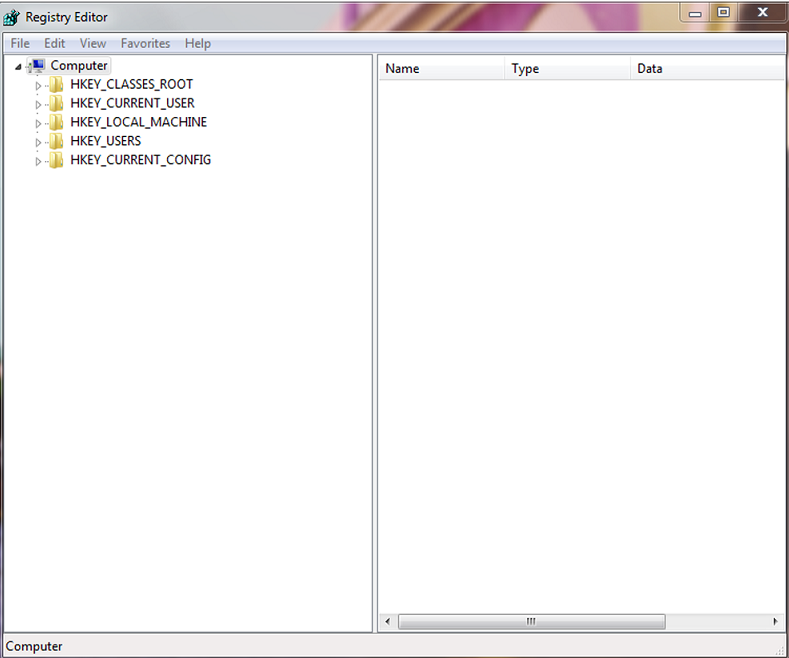
Картица Регитри Едитор
- Хкеи_лоцал_мацхине \ Софтваре \ Мицрософт \ Ацтиве Сетуп \ Инсталиране компоненте \ Случајно
- ХКЕИ_ЛОЦАЛ_МАЦХИНЕ \ СОФТВАРЕ \ Мицрософт \ Виндовс \ Цуррентверсион \ Полици \ Екплорер \ Рун \ сисулов64
- Претрага и брисање злонамерних датотека СисВов64 вируса:
- % Виндовс% \ Систем32 \ ЦонСРВ.Длл
- Извор контра-штрајка.Еке
- Еке
- Еке
- Еке
- Еке
- Еке
- Еке
- Еке
- Еке
- Еке
- Еке
- Еке
Пошто се неки документи могу скривати или променити, треба схватити да је уклањање вируса СисВов64 ручно је гломазан поступак који не гарантује потпуно уклањање злонамјерних. Поред тога, ручна интервенција ове врсте може довести до оштећења система.
Како се опоравити
У оперативном систему Виндовс 10 отворите мени Старт или претражите са тастатуре Цортана (Виндовс Кеи + С), унесите "БАЦКУП" и одаберите "Резервна копија и вратите". У оперативном систему Виндовс 8 отворите Тражење параметара помоћу комбинације тастера за Виндовс Кеи + В, унесите "Виндовс 7" и кликните на "Виндовс 7 Рестауратион Рестауратион. У оперативном систему Виндовс 7 Отворите мени Старт (притисните тастер за Виндовс на тастатури) и унесите "Бацкуп". Кликните на "Бацкуп анд Рецовери".
Да бисте вратили личне документе или мапе, кликните на "Вратите моје датотеке" у одељку "Рестаурација". Ако требате да вратите документе других корисника, користите дугме "Врати све корисничке документе" ". Да бисте вратили документе из друге резервне копије (на пример, након чисте инсталације Виндовс), кликните на "Изаберите другу резервну копију да бисте вратили датотеке".
Не заборавите да корисници Виндовс 7 аутоматски имају претходну верзију функцију: Ово може бити једноставнији начин да се вратите преписане или удаљене датотеке.
Виндовс 8, 8 корисника.1 и 10 имају сличну функцију - "Историја датотеке", које прво треба да се постави ручно.
Избор резервне копије по датуму и датотекама и мапама за опоравак
Подразумевано, сви документи или мапе које је потребно обновити су из последње резервне копије. Ако желите да вратите било шта од старије сигурносне копије, кликните на "Изаберите други датум".
- У прозору "Ресторе Филес" одаберите временски период за приказивање старих резервних копија у пољу "Прикажи сигурносне копије". Подразумевано је изабрано последње недеље.
- Затим одаберите датум сигурносне копије који желите да користите и кликните ОК.
- Имајте на уму да сада у "Преглед" или "претражите на сигурносној копији датотека и мапа да бисте вратили" изабрани датум и време.
Избор датотека и мапа за опоравак
Ако се не сећате тачно тамо где је било докумената или мапа које желите да вратите, кликните на "Претражи":
- У поље за претрагу унесите пуну или делимичну кључну реч (а) и кликните на дугме "Тражи".
- Ако резултати претраге садрже елементе који се морају обновити, кликните да бисте их изабрали или да користите дугме "Одаберите све" да бисте одабрали све елементе на листи. Затим кликните на дугме У реду да бисте додали елементе на листу датотека и мапа које је потребно обновити.
- У прозору "Преглед датотека" пронађите и кликните на елементе који желите да вратите и кликните на дугме "Додај датотеке".
Као алтернатива, ако кликнете на дугме "Референтна опсесија", отвориће се "Преглед фандс или Цастс", где можете да додате одабране мапе на листу обновљених елемената кликом на дугме "Додај фолдер". Као што видите, можете да вратите целокупни садржај тврдог диска, ако то није Виндовс диск. Користите обнову слике слике да бисте вратили целокупне инсталације Виндовс 7, 8 или 10.
Прво отвара коријенску мапу последње резервне копије. Кликните два пута дуж чврстог диска на којем се налази фасцикла за враћање.
Кориснички документи, видео снимци, фотографије, музика и други елементи су у мапи "Корисници" на диску Ц. Пронађите мапу која се мора обновити, кликните га једном, а затим кликните на дугме "Додај фолдер".
Имајте на уму да можете уклонити појединачне елементе са листе притиском на њих, а затим притиском на дугме "Делете". Да бисте очистили целу листу, користите дугме "Избриши све". Ако је списак свих датотека и мапа да се обновио, кликните на "Даље".
Обнова датотека и мапа на оригиналној локацији
Следеће питање: Где желите да вратите своје документе? Ако избришете мапе или датотеке и желите да их вратите у фасциклу у којој су раније били, одлазе на оригиналном месту. Ако и даље постоје датотеке и мапе са истим називом, биће вам затражено да ли желите да напишете датотеке или мапе.
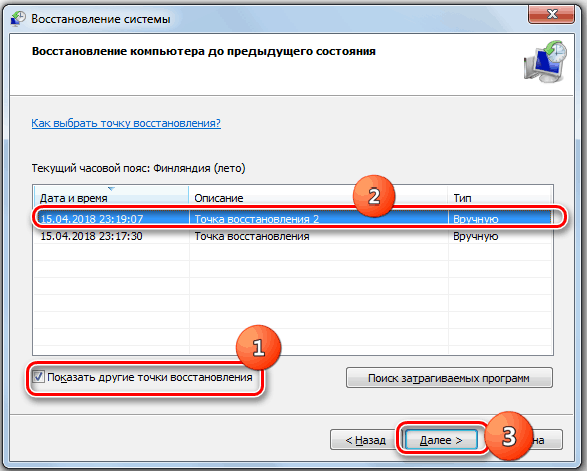
Прозор за опоравак система Виндовс7
- Кликните на "Ресторе".
- По почетку ће почети процес опоравка. Ако се датотеке са овим именом већ постоје, отвориће се прозор "ЦОПИ ФИЛЕ".
- Ако желите да преписате постојећу датотеку датотеком са резервне копије, кликните на "Копирај и замените".
- Ако желите да се постојећи документ очува, кликните на "Не копирајте". Ако желите да упоредите постојећу датотеку са датотеком са резервне копије, кликните на "Копирај", али сачувајте обе датотеке. Обновљена датотека ће добити "(2)" на име. Ако знате да желите да користите исти одговор за сва предстојећа питања, подесите "Учините то за све сукобе" пре притиска на дугме. Будите опрезни са овом опцијом!
- Након враћања датотека и мапа кликните на "Спремни".
Обнова датотека и мапа на другом месту
Ако желите да упоредите датотеке и мапе у резервној копији постојећим датотекама, препоручује се да их вратите у другу мапу.
- Да бисте то учинили, изаберите "На другом месту" у одељку "где желите да вратите датотеке".
- Ако желите да поново створите цело дрво мапа на алтернативно место, инсталирајте "Вратите датотеке у своје оригиналне подморске".
На пример, одаберете Ц: \ Обновљено као алтернативно место. Ако сада вратите датотеку са тестом имена.ТКСТ Из мапе докумената, ово ће створити цело дрво мапа, на пример: Ц: \ Обновљено \ Ц \ корисника \\ документи \ тест.Ткт. Ако не инсталирате заставу, датотека ће бити обновљена у Ц: \ обновљеном \ тесту.Ткт.
- Кликните на преглед ... да бисте изабрали алтернативну мапу.
- У прозору "Преглед прегледа", изаберите празну мапу. Такође можете да кликнете на дугме "Креирај нову мапу" да бисте га створили. Унесите име нове мапе и притисните тастер Ентер на тастатури да бисте прихватили ново име.
- Затим кликните на дугме У реду да бисте изабрали мапу за алтернативну локацију обнове.
- Сада кликните на "Врати" да бисте започели обнову одабраних датотека и мапа.
Након рестаурације елемената кликните на "Преглед обновљених датотека" да бисте отворили алтернативни мапу опоравка.
Рестаурација помоћу треће--порте
Размотрите процес опоравка СисВов64 на примеру трећег агента за агенте. Ово је решење за заштиту података и хитни опоравак физичких и виртуелних машина. Вееам се може користити за заштиту разних врста рачунара и уређаја: Распратни рачунари, преносне рачунаре и таблете.
- Покрените мајстор за опоравак.
Да бисте покренули Мастер за опоравак датотека, обављајте једну од следећих радњи:
- Кликните икону Веам Агент на траци задатака са десним дугметом миша и изаберите "Ресторе" / "Одвојене датотеке".
- Трепните икону вееам на траци задатака или кликните на икону са десним дугметом миша и изаберите "Цонтрол Панел". На управљачкој плочи кликните на панел потребне сигурносне копије. Кликните на "Ресторе Филес" на дну прозора. Веиев агент ће аутоматски објавити садржај резервне копије у систему рачунара и отворити претраживач резервне копије Вееам.
- Двапут кликните икону ВЕЕАН-а на траци задатака или одаберите икону са десним дугметом миша и притисните "Цонтрол Панел". У главном менију унесите показивач миша у име задатка који је створио резервну копију са које желите да вратите податке и изаберите "Врати датотеку".
- У менију "Старт", Мицрософт Виндовс Изаберите "Сви програми" / "Вееам" / "Обнова датотека".
- Наведите локацију резервне датотеке.
У кораку "Локација сигурносне копије" Мастер, назначите где се налази резервна датотека која се планира да се користи за враћање.
Подразумевано, Вееант Агент аутоматски налази последњу сигурносну копију на диску рачунара или у заједничкој мрежној мапи и одмах прелазите на корак по корак рестаурације. Ако вееам из било којег разлога не може да нађе резервну копију или желите да користите другу сигурносну копију за опоравак, наведите где се налази резервна датотека:
- Локално складиштење - Изаберите ову опцију Ако се резервна датотека налази на рачунару, спољни диск или уређај за уклањање складиштења који је тренутно повезан са рачунаром. Притисните дугме "Преглед" и изаберите резервну датотеку метаподатака (ВБМ).
- Мрежно складиште - Изаберите ову опцију ако је резервна датотека у заједничкој мрежној мапи, у меморији Мицрософт Онедриве, у резервној копији Складиштење Помоћу Вееам бацкуп сервера или у складиштењу облака који пружају добављач Цлоуд Цоннецт услугама које пружају добављач Вееам Цлоуд Цоннецт сервиси. У овом случају, Мастер Медиа Медиа Мастер укључиваће додатне кораке за одређивање поставки за подешавања резервне датотеке.
- Изаберите врсту даљинског меморија.
Корак "Даљинско складиште" Мастер је доступан ако одлучите да вратите податке из резервне датотеке, која се налази на удаљеном месту - у заједничкој мрежној мапи, у резервно складиштење резервирања или меморија обртаја.
- Наведите подешавања даљинског складиштења.
Наведите параметре за даљинско складиштење које садржи резервну датотеку са које планирате да вратите податке:
- Изаберите Израдац.
Са листе сигурносних копија одаберите онај из којег желите да вратите податке. Да бисте брзо пронашли потребну резервну копију, користите поље за претрагу на дну прозора. Ако вратите податке са резервне копије, чувају се у складишту резервних копија, Веиев агент приказује само оне резервне копије које су доступне кориснику чији су рачуноводствени подаци наведени у кораку "Сервер" Резервишите.
- Изаберите Израдац.
Ако вратите податке из шифроване сигурносне копије креиране на другом рачунару, морате да пружите лозинку за откључавање шифроване датотеке.
- Изаберите тачку опоравка
Подразумевано, Вееам агент користи последњу тачку опоравка. Међутим, можете да изаберете било који дозвољени пункт опоравак да бисте вратили мапе на одређеном тренутку.
- Попуните поступак опоравка
Кликните на. Вееам ће извући садржај резервне копије, објавити га директно у датотечном систему вашег рачунара и приказује се у резервној копији претраживача Веиам.
- Спремите обновљене документе.
По завршетку поступка опоравка, агент Веам отвара претраживач Вееам резервне претраживаче, приказује садржај датотеке резервне датотеке.
Следеће операције можете обављати са враћеним датотекама и мапама:
- Држите се на оригиналној локацији.
- Држите се на новом месту.
- Отварање у
Након завршетка рада са датотекама и мапама, затворите резервну копију облога претраживача.
Као што видите, мапа СисВов64 је критична вредност за стабилан рад целог система Виндовс система. Ако нисте сигурни у своје способности, боље је потражити помоћ професионалаца. Ако сте већ наишли на сличан проблем, делите своје коментаре у овом чланку.
- « Радна површина није учитана у Виндовс-у шта да ради у овом случају
- Исправљање грешке 0КСЕ06Д7363 Када покренете софтвер за игре и разне програме »

